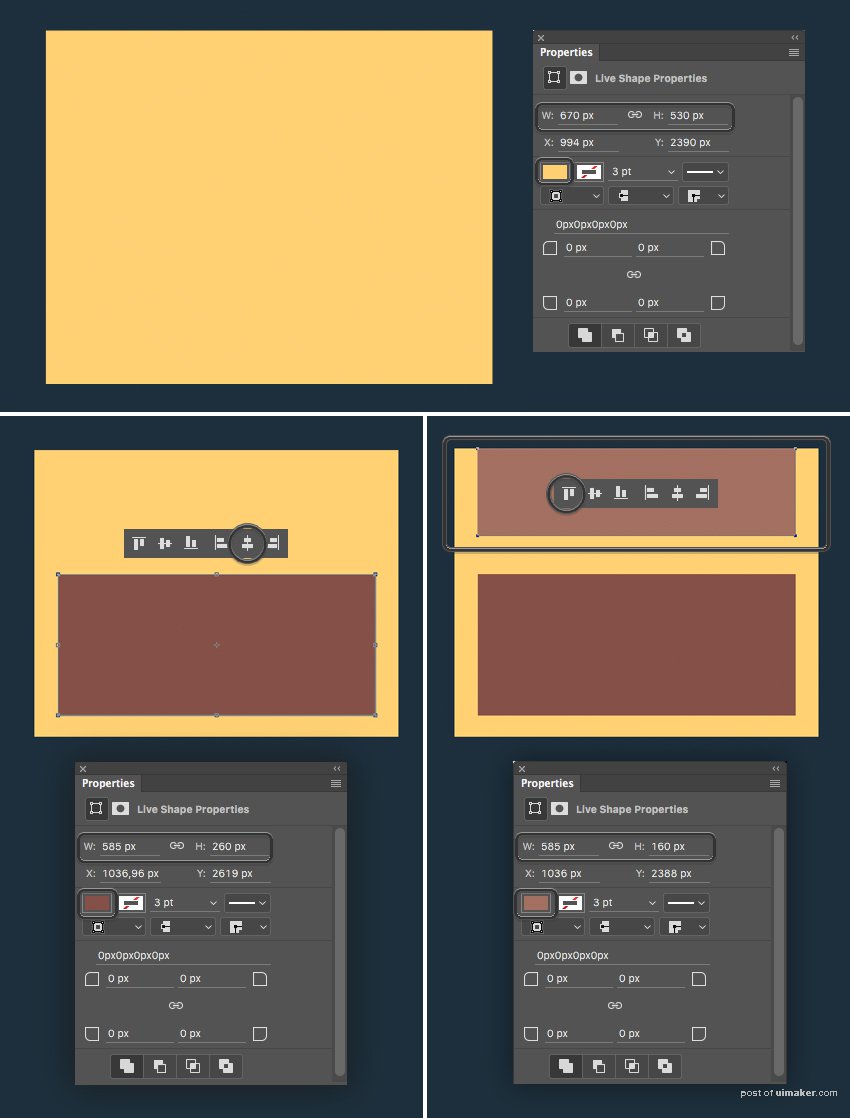来源:网络 作者:平面设计小丸子
第2步
现在我们将构成车轮的内在部分。在方向盘内部做一个160 x 160像素的黄色圆圈,并使用 顶部的对齐面板将两个形状水平 和垂直对齐。
复制(Control-J)棕色的轮子形状,将副本放在顶部(Shift-Control-]),按Control-T进行自由变换并缩小,使形状变得更小。
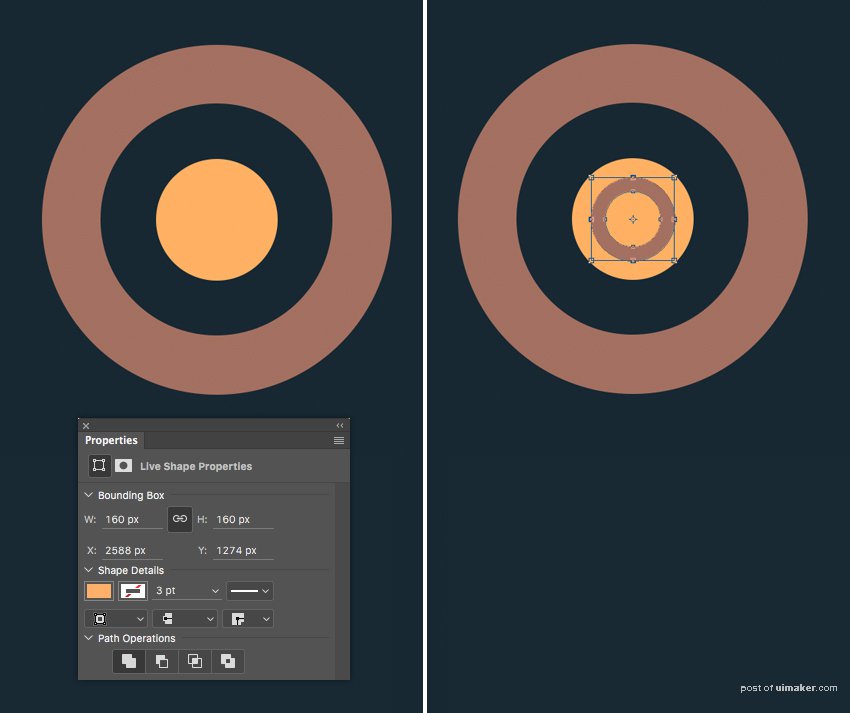
第3步
让我们添加方向盘的酒吧或持有人。使用矩形工具(U)制作一个30 x 540像素 深褐色的形状,并将其放置在轮子下方(Shift-Control- [)。不要忘记把酒吧对准车轮。
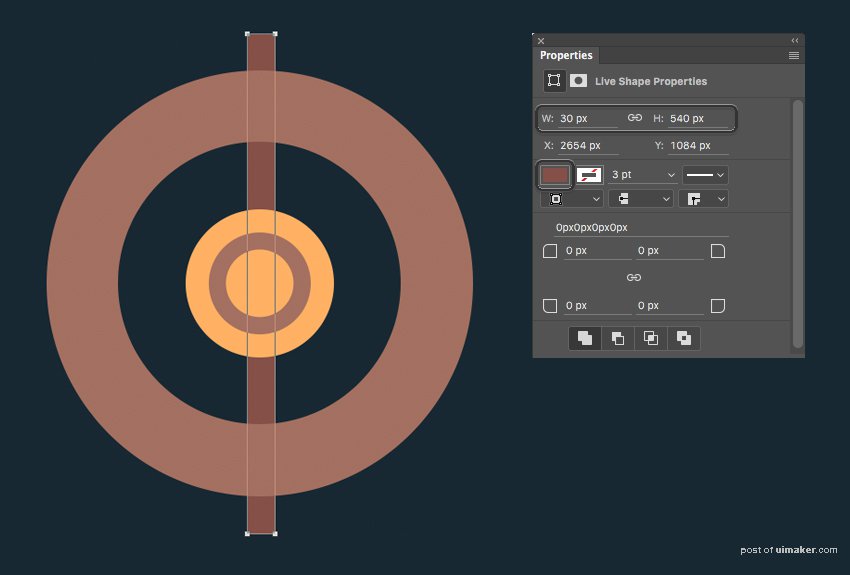
步骤4
让我们添加更多的元素到酒吧。使用圆角矩形工具(U)在杆顶部制作一个夹具。使用“ 属性” 面板使顶部的形状比底部更圆。
使用直接选择工具(A)使形状的底部稍窄(与我们用朗姆酒瓶相同)。
复制创建的元素,在自由变换模式下将其上下颠倒,并将其附加到条的底部。
现在,我们可以将组(Control-G)栏与保持器一起,通过在“ 层” 面板中选择组文件夹复制整个组,按下Control-T并将其旋转 90度。
再做两个副本,然后沿不同方向旋转45度,如下图所示。
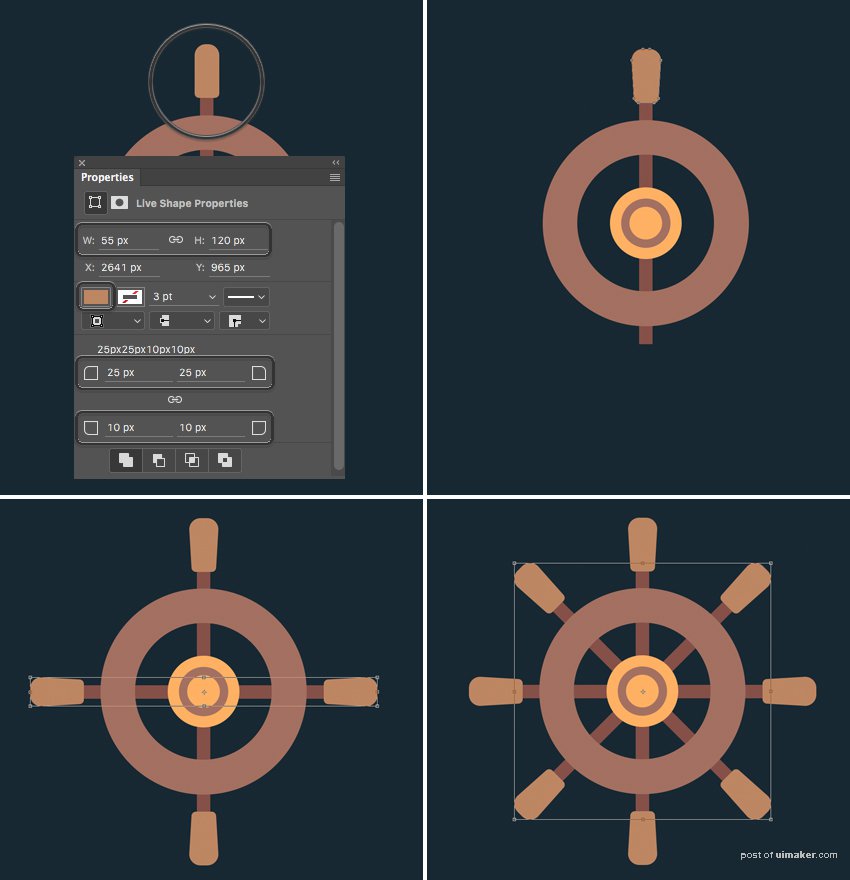
第5步
让我们通过添加一些钉头木轮基地完成方向盘图标。首先在车轮顶部放置一个很小的深灰色椭圆。将一个又一个在底部,组两个圆,并复制该组。旋转组90度,,并制作更多的副本,就像我们对酒吧做的一样。
大!现在我们可以把我们的图标放在图标库上继续前进!
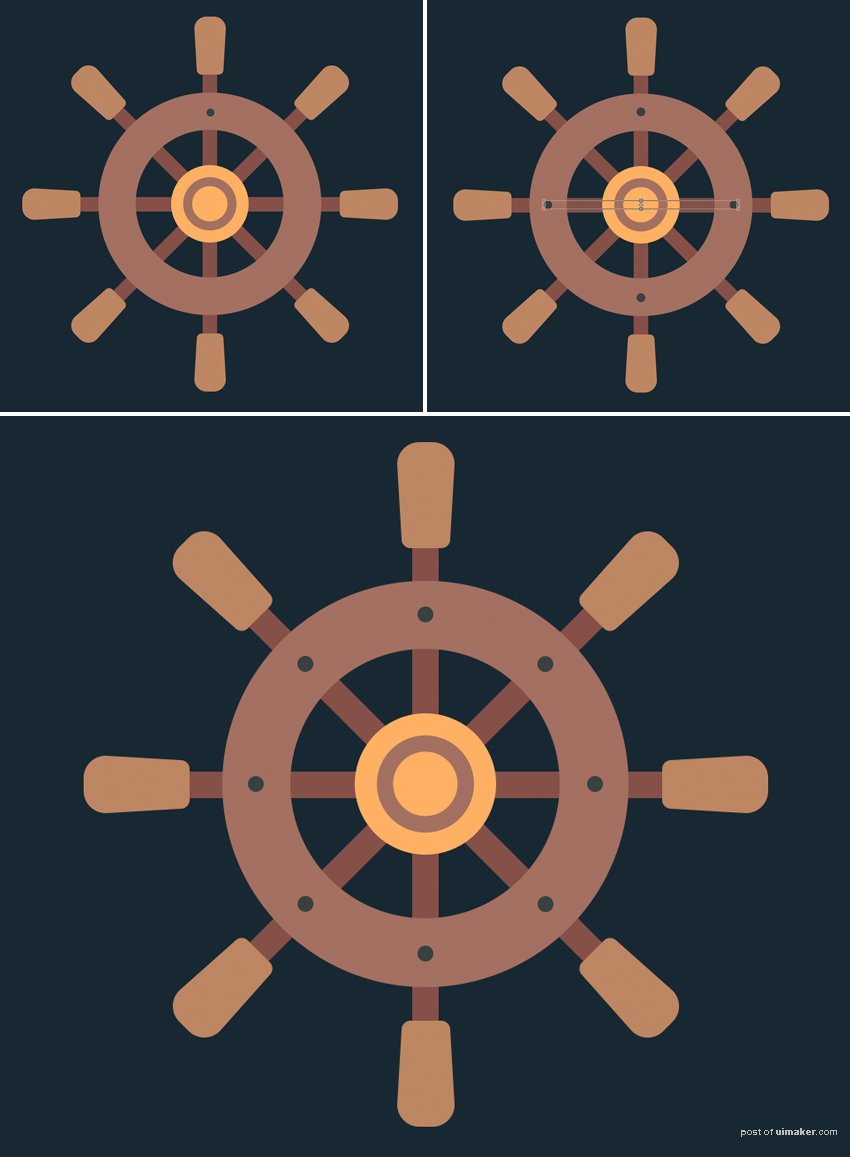
3.制作一个海盗胸部图标
步骤1
从670 x 530像素的黄色矩形开始制作胸部。现在我们来添加我们胸部的木质部分。继续使用矩形工具(U)制作585 x 260 px深褐色的形状,并将两种形状的水平中心对齐 。
在胸部顶部添加较浅颜色的较小矩形, 并将黄色和浅褐色形状的顶部边缘对齐。